
Denna programvara kommer att hålla dina drivrutiner igång, vilket skyddar dig från vanliga datorfel och maskinvarufel. Kontrollera alla dina förare nu i tre enkla steg:
- Ladda ner DriverFix (verifierad nedladdningsfil).
- Klick Starta skanning för att hitta alla problematiska drivrutiner.
- Klick Uppdatera drivrutiner för att få nya versioner och undvika systemfel.
- DriverFix har laddats ner av 0 läsare den här månaden.
Försöker du spela dina spel på det nya Windows 10 OS och de kraschar? Det verkar som om vissa Windows 10-användare som använder datorer som drivs av AMD R270X-grafikkorten får alla möjliga fel. I vissa fall finns det bara en svart skärm som visas istället för själva spelet. Det gläder mig att berätta att vi har hittat några lösningar för att lösa dessa problem. Följ stegen nedan för en detaljerad förklaring om hur du åtgärdar problemet.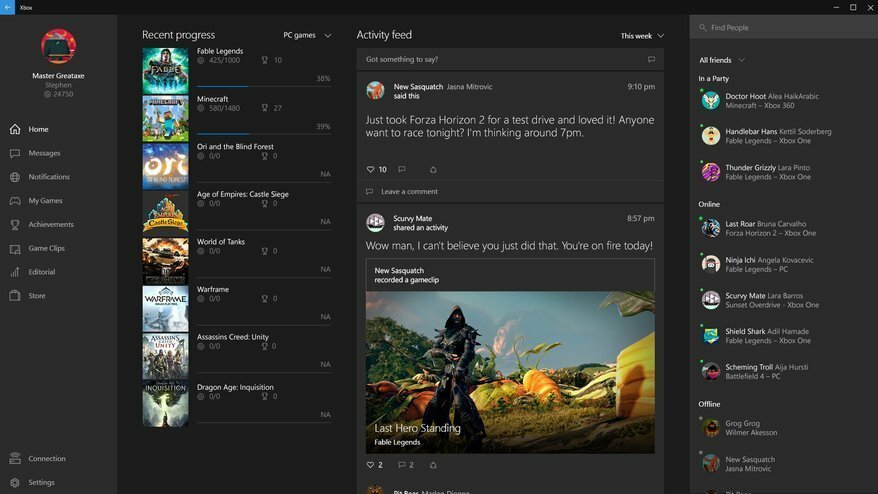
Felmeddelandena du får när du försöker spela dina spel på Windows 10 OS visas främst för att grafikkortdrivrutinen inte är helt kompatibel med din Windows 10 OS-version. I denna handledning lär du dig hur du installerar drivrutinen korrekt i kompatibilitetsläge och ser hur den går därifrån.
Åtgärda AMD R270X-problem på Windows 10
- Installera om drivrutinen för bildskärmsadaptern och kör den i kompatibilitetsläge
- Uppdatera din PC
- Inaktivera programvara för överklockning
- Kör SFC-skanning
1. Installera om drivrutinen för bildskärmsadaptern och kör den i kompatibilitetsläge
- Håll "Windows" -knappen och "R" -knappen nedtryckta.
- Du borde ha Run-fönstret framför dig.
- Skriv följande i dialogrutan Kör: ”devmgmt.msc” utan citat.
- Tryck på Enter-knappen.
- Nu kommer Device Manager-fönstret att vara framför dig.
- I den vänstra rutan måste du vänsterklicka eller klicka på "Display Adapters" för att expandera den.
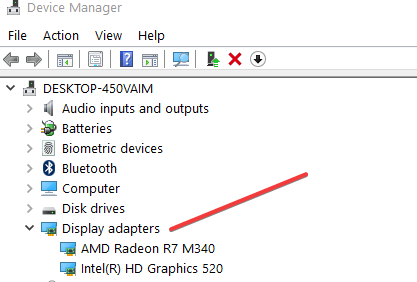
- Högerklicka eller håll intryckt på enheten i listan.
- Vänsterklicka eller tryck på "Avinstallera" -funktionen från menyn.
- Markera rutan bredvid “Ta bort drivrutinsprogramvara”.
- När avinstallationsprocessen är klar startar du om din Windows 10-dator.
- När enheten har startat går du till tillverkarens webbplats och laddar ner den senaste drivrutinen som du har tillgänglig.
Notera:Kontrollera med vilken version av Windows drivrutinen är kompatibel. - När nedladdningen är klar, gå till katalogen där du sparade den.
- Högerklicka eller håll intryckt på drivrutins körbara fil.
- Från menyn som visas vänsterklickar eller trycker du på alternativet "Egenskaper".
- Vänsterklicka eller knacka på fliken "Kompatibilitet" i den övre sidan av fönstret Egenskaper.
- Sätt en bock bredvid ”Kör det här programmet i kompatibilitetsläge”.
- Från rullgardinsmenyn vänsterklickar eller trycker på det operativsystem som drivrutinen är kompatibel med.
Notera: Windows 8.1 fungerar för de mest uppdaterade drivrutinerna. - Vänsterklicka eller tryck på "OK" -knappen för att spara ändringarna.
- Högerklicka eller håll nu intryckt igen på drivrutins körbar.
- Välj funktionen "Kör som administratör" på menyn.
Notera: Om du ombeds ange ett administratörskonto och lösenord, skriv dem. - Följ instruktionerna på skärmen för att avsluta installationsprocessen.
- Starta om din Windows 10-dator och se om du fortfarande har spelproblem som du gjorde tidigare.
- RELATERAD: Fix: AMD Catalyst Windows 10 Crash och andra problem
2. Uppdatera din PC
Notera: Innan du försöker göra detta ska du göra en säkerhetskopia av alla dina viktiga filer, mappar och applikationer.
- Vänsterklicka eller tryck på Start-knappen.
- Skriv följande i sökrutan på startknappen: ”uppdatera”.
- Tryck på Enter-knappen på tangentbordet.

- När uppdateringen är klar vänsterklickar eller trycker du på "Uppdatera din dator utan att påverka dina filer"
- Under avsnittet "Uppdatera din dator utan att påverka dina filer" vänsterklicka eller tryck på knappen "Kom igång".
- Följ instruktionerna på skärmen för att avsluta systemuppdateringen.
- Starta om enheten när uppdateringen har slutförts.
- Kontrollera igen dina spel för att se om de fungerar korrekt i Windows 10.
För att öka ditt spelprestanda och bli av med avmattningar, fördröjningar, låg FPS och andra irriterande problem, rekommenderar vi ladda ner Game Fire (gratis).
3. Inaktivera programvara för överklockning
Om du har överklockat din dator, försök att inaktivera dessa verktyg och kontrollera att problemet kvarstår. Om du använder riktigt gamla AMD R270X-grafikkort är det troligt att de inte är helt kompatibla med din programvara för överklockning. I det här fallet kan du snabbt lösa problemet genom att helt enkelt inaktivera dina överklockningsverktyg.
4. Kör SFC-skanning
AMD R270X-drivrutinproblem eller kraschar kan uppstå om vissa registerposter saknas eller är skadade. Du kan åtgärda problemet genom att reparera ditt register. Innan du gör något registerrelaterat måste du först säkerhetskopiera din dator - bara om något går fel och du behöver det för att återställa det till ett tidigare fungerande tillstånd.
- Gå till Start> skrivcmd > högerklicka på Kommandotolken> välj Kör som administratör
- Skrivsfc / scannowkommando> tryck Enter

- Vänta på att skanningsprocessen är klar och starta sedan om datorn. Alla skadade eller saknade filer kommer att ersättas vid omstart.
Och det är det, du har nått slutet av vår handledning. Om du följde stegen ovan i den ordning de listas, bör du nu kunna spela dina spel i Windows 10 utan några problem. Om du stöter på ytterligare problem, låt oss veta i kommentarfältet nedan. Vi hjälper dig vidare så snart som möjligt.
RELATERADE BERÄTTELSER ATT KONTROLLERA:
- Fix: AMD Driver Crash på Windows 10
- Fix: Windows 10 förhindrar installation av AMD-drivrutiner
- Hur fixar jag Conan Exiles stammande och fryser på AMD-processorer
![5 bästa erbjudandena för Radeon RX5700 XT [2021 Guide]](/f/14315affc28115069822087ca106b940.jpg?width=300&height=460)

![Loadlibrary misslyckades med fel 1114 [KOMPLETT FIX]](/f/615ee724ff0e81b54e0892ae7054477b.webp?width=300&height=460)